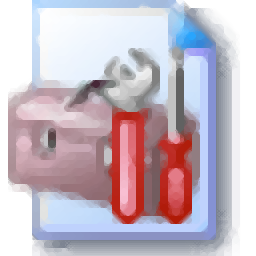
WMI分析工具(SimpleWMIView)
v1.45 綠色中文版- 軟件大小:164 KB
- 軟件語言:簡體中文
- 更新時間:2023-01-05
- 軟件類型:國產軟件 / 雜類工具
- 運行環境:WinXP, Win7, Win8, Win10, WinAll
- 軟件授權:免費軟件
- 官方主頁:SimpleWMIView
- 軟件等級 :
- 介紹說明
- 下載地址
- 精品推薦
- 相關軟件
- 網友評論
SimpleWMIView提供簡單的分析功能,可以讀取WMI信息,從而顯示電腦上的進程、服務、驅動程序、用戶帳戶、硬件等內容,用戶只需要啟動主程序,點擊更新按鈕就可以將掃描到的信息全部顯示在列表上,您可以選擇任意一條數據復制使用,也可以將列表上的數據全部保存在HTML報告上,方便保存全部數據,可以在軟件設置WMI命名空間,可以設置WMI類別查詢,本地電腦的WMI信息和其他電腦的WMI信息都可以在軟件界面顯示,如果你需要這款軟件就可以下載體驗!

軟件功能
1、WMI中包括系統應用程序,系統服務和硬件信息
2、使用SimpleWMIView軟件就可以直接讀取電腦上的WMI文件信息
3、可以直接在軟件界面顯示全部查看結果,可以將數據復制使用
4、可以將列表上的全部項目數據保存到TXT,也可以單獨選擇一條數據保存
5、支持自動調整行+列大小在表負載、自動填充類組合框
6、支持自動完成類別組合框,可以在Class/Query變動時自動更新
7、提供豐富的屬性查看功能,可以顯示描述內容,顯示可執行路徑,顯示執行狀態
8、也可以查看進程的安裝日期,查看優先權,查看OtherTransterCount、Pagefaults、PageFileUsage
軟件特色
1、SimpleWMIView提供簡單的電腦進程查看功能
2、通過讀取WMI就可以顯示電腦全部進程
3、可以在軟件界面上對數據內容復制,可以選擇將數據導出到文本.csv/制表符分隔的/html/xml文件
4、可以查看的屬性非常多,例如Processld、QuotaNonPagedPoolUsage
5、可以在查看界面自定義顯示的屬性內容,例如ReadOperationCount、Sessionld
使用方法
1、打開SimpleWMIView就可以選擇查看本地計算機數據,也可以連接另外的電腦
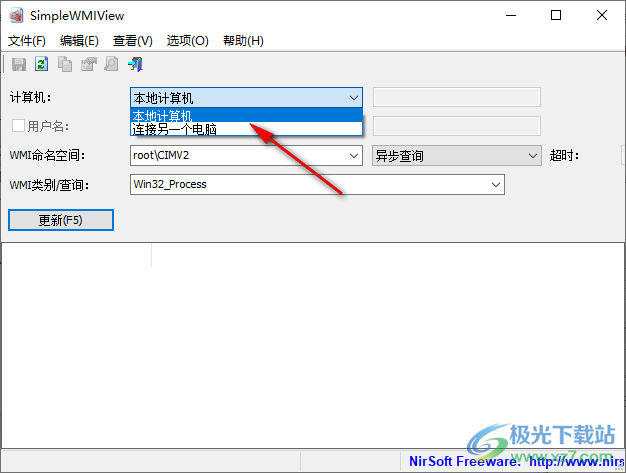
2、點擊更新按鈕就可以查看全部數據,應用程序直接在底部區域顯示
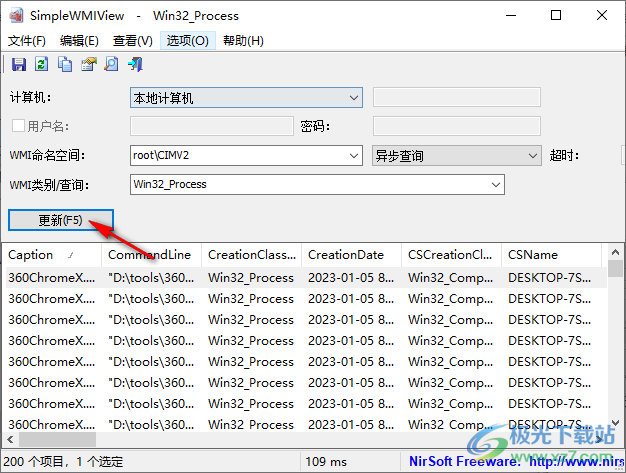
3、支持復制單擊的單元格、保存選擇的項目(S)、復制選擇的項目(C)、HTML報告-所有項目、HTML報告-選擇項目
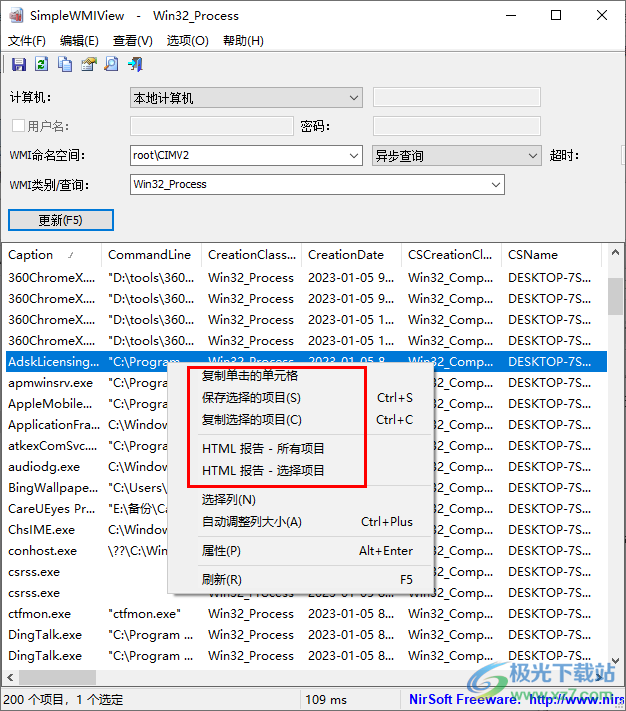
4、屬性查看界面,顯示Caption、CommandLine、CreationClassName、CreationDate、CSCreationClassName
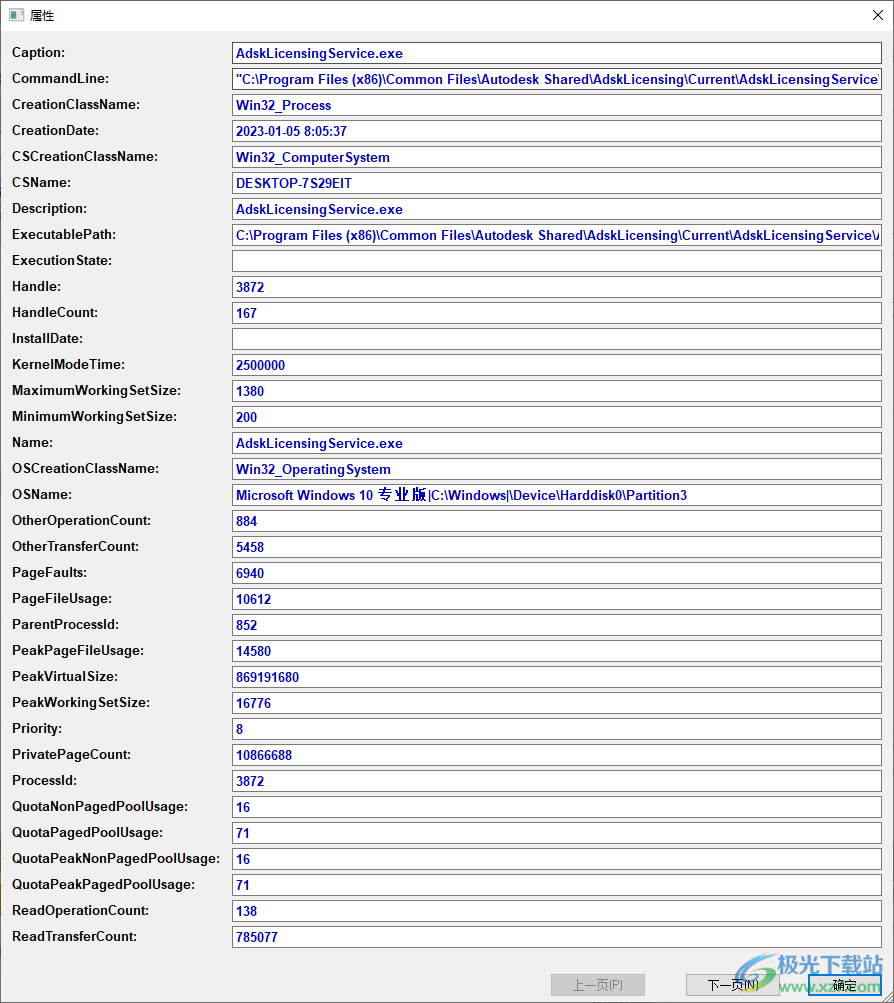
5、查找界面,直接輸入exe的名字就可以顯示進程內容,也可以輸入服務項目的名字
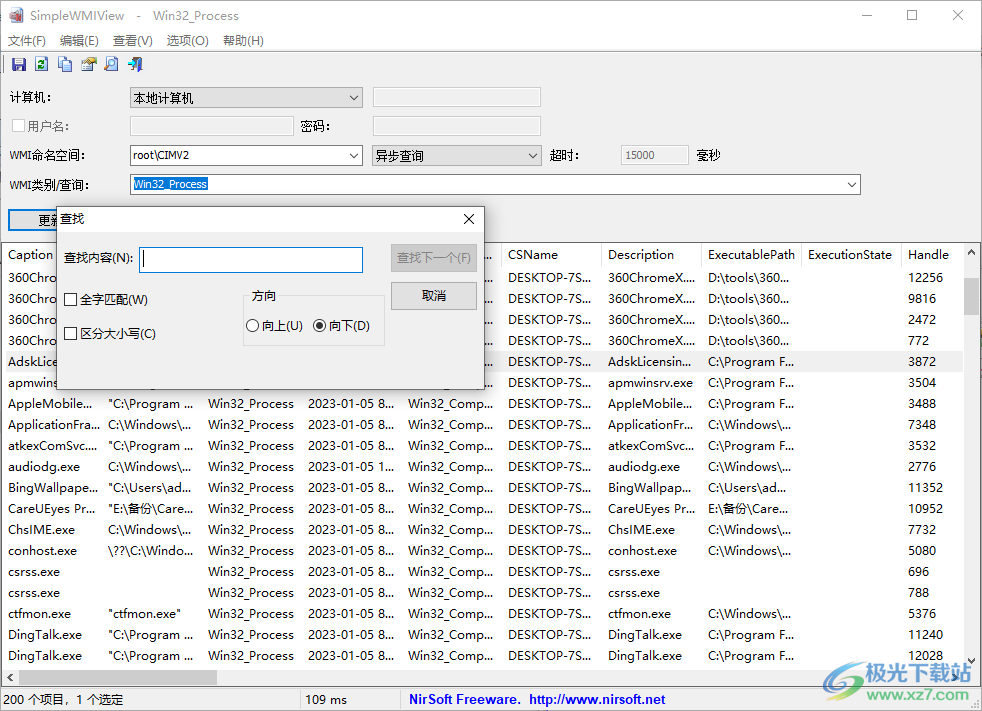
6、屬性查看界面,支持Description、ExecutablePath、ExecutionState、Handle
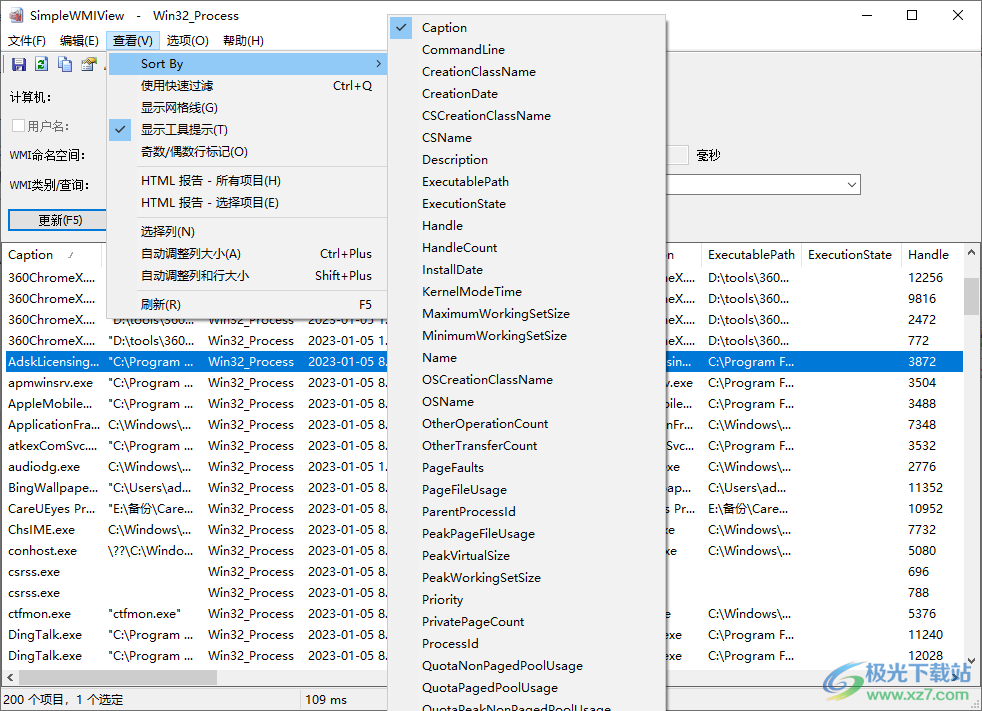
7、選擇內容:列舉完整命名空間樹(需要管理員權限)、數字列對齊到右邊、以GMT格式顯示時間(G)、在托盤上放置圖標(T)
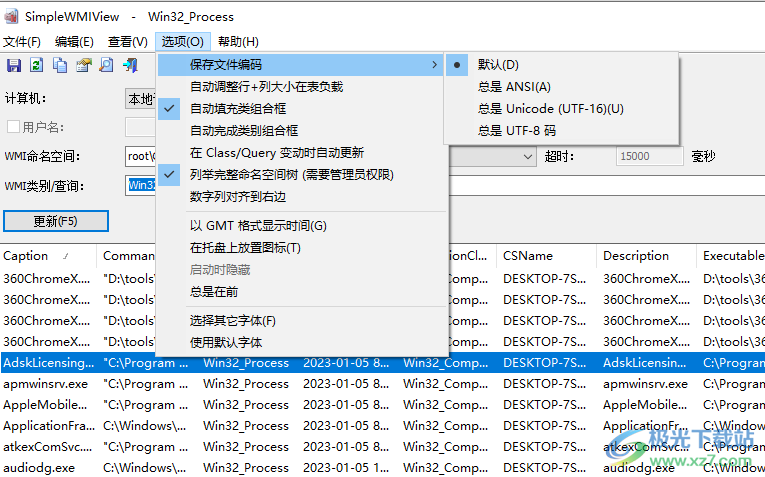
更新日志
版本歷史記錄
版本1.45:
添加了從菜單(查看->排序方式)更改排序列的選項。與列標題單擊排序類似,如果再次單擊相同的排序菜單項,它將在升序和降序之間切換。此外,如果您在選擇排序菜單項時按住shift鍵,將獲得二次排序。
版本1.43:
已更新以在高DPI模式下正常工作。
版本1.42:
添加了“以隱藏方式開始”選項。當此選項和“將圖標放在托盤上”選項打開時,SimpleWMIView的主窗口將在啟動時不可見。
版本1.41:
在右鍵單擊上下文菜單中添加了“復制單擊的單元格”選項,該選項將您用鼠標右鍵單擊的單元格文本復制到剪貼板。
修復了將快速過濾器的“區分大小寫”選項保存在.cfg文件中的問題。
版本1.40:
在快速篩選窗口中添加了“區分大小寫”選項。
版本1.38:
當按下F5(刷新)時,刷新過程更平滑,保持所選項目和滾動位置。
下載地址
- Pc版
WMI分析工具(SimpleWMIView) v1.45 綠色中文版
本類排名
本類推薦
裝機必備
換一批- 聊天
- qq電腦版
- 微信電腦版
- yy語音
- skype
- 視頻
- 騰訊視頻
- 愛奇藝
- 優酷視頻
- 芒果tv
- 剪輯
- 愛剪輯
- 剪映
- 會聲會影
- adobe premiere
- 音樂
- qq音樂
- 網易云音樂
- 酷狗音樂
- 酷我音樂
- 瀏覽器
- 360瀏覽器
- 谷歌瀏覽器
- 火狐瀏覽器
- ie瀏覽器
- 辦公
- 釘釘
- 企業微信
- wps
- office
- 輸入法
- 搜狗輸入法
- qq輸入法
- 五筆輸入法
- 訊飛輸入法
- 壓縮
- 360壓縮
- winrar
- winzip
- 7z解壓軟件
- 翻譯
- 谷歌翻譯
- 百度翻譯
- 金山翻譯
- 英譯漢軟件
- 殺毒
- 360殺毒
- 360安全衛士
- 火絨軟件
- 騰訊電腦管家
- p圖
- 美圖秀秀
- photoshop
- 光影魔術手
- lightroom
- 編程
- python
- c語言軟件
- java開發工具
- vc6.0
- 網盤
- 百度網盤
- 阿里云盤
- 115網盤
- 天翼云盤
- 下載
- 迅雷
- qq旋風
- 電驢
- utorrent
- 證券
- 華泰證券
- 廣發證券
- 方正證券
- 西南證券
- 郵箱
- qq郵箱
- outlook
- 阿里郵箱
- icloud
- 驅動
- 驅動精靈
- 驅動人生
- 網卡驅動
- 打印機驅動
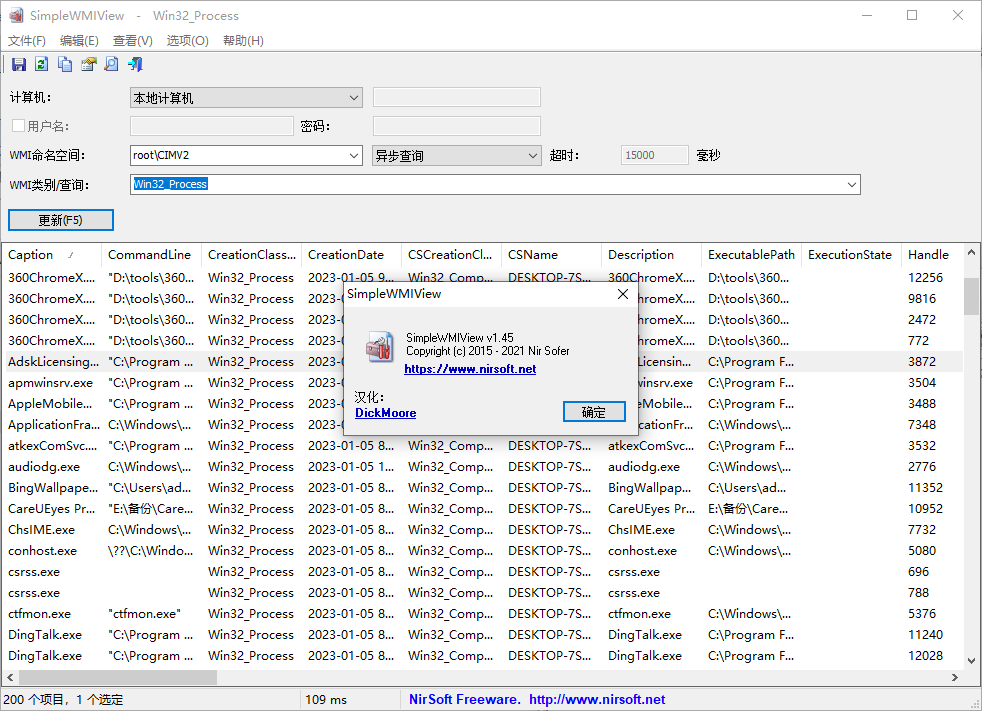









































網友評論